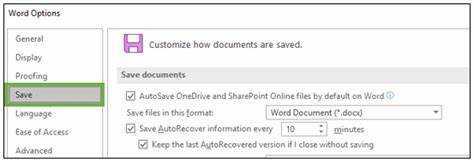
- মাইক্রোসফট অফিসে অটোসেভ জনপ্রিয়। কিন্তু, এমন কিছু সময় আছে যখন এটি বন্ধ করাই ভালো। মাইক্রোসফ্ট অফিসে এটি কীভাবে করবেন তা এখানে।
- ওয়ার্ড, এক্সেল বা পাওয়ারপয়েন্টের মতো অফিসের যেকোনো প্রোগ্রাম খুলুন।
- তারপরে, স্ক্রিনের উপরের বাম দিকে ফাইল ট্যাবে ক্লিক করুন।
- ড্রপ-ডাউন মেনু থেকে বিকল্প নির্বাচন করুন।
- একটি উইন্ডো বিভিন্ন বিকল্প সহ প্রদর্শিত হবে. সংরক্ষণ ট্যাবটি সন্ধান করুন এবং এটিতে ক্লিক করুন।
- সেখানে আপনি আপনার পছন্দের সাথে সামঞ্জস্য করার জন্য অটোসেভ সেটিংস পাবেন।
- অটোসেভ বন্ধ করতে, Word-এ ডিফল্টরূপে AutoSave OneDrive এবং SharePoint Online ফাইলের পাশের বক্সটি আনচেক করুন।
- এখন, অটোসেভ অক্ষম করা হয়েছে এবং আপনার নথিগুলি কখন সংরক্ষিত হবে তা আপনি নিয়ন্ত্রণ করতে পারেন৷
- মনে রাখবেন, অটোসেভ বন্ধ করার অর্থ হল ডেটা ক্ষতি রোধ করতে আপনার কাজ নিয়মিতভাবে ম্যানুয়ালি সংরক্ষণ করা।
- মজার বিষয় হল, মাইক্রোসফ্ট অফিসে মূলত অটোসেভ ছিল না। এটি জীবনকে সহজ করার জন্য যোগ করা হয়েছে, তবে দুর্ঘটনাজনিত ওভাররাইট বা অসংরক্ষিত পরিবর্তনগুলি হারানোর ঝুঁকির কারণেও।
মাইক্রোসফট অফিসে অটোসেভ কি?
মাইক্রোসফ্ট অফিসে অন্তর্ভুক্ত একটি অটোসেভ একটি দুর্দান্ত বৈশিষ্ট্য। এটি নিয়মিতভাবে আপনার কাজ সংরক্ষণ করে, তাই যদি অপ্রত্যাশিত কিছু ঘটে, যেমন পাওয়ার কাটা বা সিস্টেম ক্র্যাশ, আপনার ডেটা হারানোর বিষয়ে চিন্তা করতে হবে না। আপনি ম্যানুয়ালি নথি সংরক্ষণ না করেই আপনার কাজগুলি চালিয়ে যেতে পারেন।
OneDrive ইন্টিগ্রেশন মানে আপনার কাজ শুধুমাত্র স্থানীয়ভাবে ব্যাক আপ করা হয় না, আপনার সমস্ত ডিভাইস জুড়ে সিঙ্ক্রোনাইজ করা হয়। আপনি যেকোনো ডিভাইস থেকে এই নথিগুলি অ্যাক্সেস এবং সম্পাদনা করতে পারেন এবং তাদের রিয়েল-টাইমে আপডেট করতে পারেন।
যাইহোক, আপনি কিছু ক্ষেত্রে স্বতঃসংরক্ষণ বন্ধ করতে চাইতে পারেন যেখানে আপনি আপনার নথি সংরক্ষণ করা হলে নিয়ন্ত্রণ নিতে চান। এটি ড্রাফ্ট, পরীক্ষামূলক সম্পাদনা বা অন্য কিছুর জন্য হতে পারে যা আপনি স্থায়ীভাবে সংরক্ষণ করতে চান না।
উপসংহারে, মাইক্রোসফ্ট অফিসে অটোসেভ একটি দুর্দান্ত সম্পদ। এটি কাজ হারানোর ঝুঁকি কমায় এবং এর ক্লাউড ইন্টিগ্রেশন সুবিধা এবং নমনীয়তা প্রদান করে। এটি লক্ষণীয়, যদিও, আপনি সংরক্ষণ প্রক্রিয়াগুলির উপর বৃহত্তর নিয়ন্ত্রণের জন্য এটি বন্ধ করতে পারেন। যেমন মাইক্রোসফ্ট সাপোর্ট বলে, স্বয়ংক্রিয় সংরক্ষণ আপনি যেতে যেতে স্বয়ংক্রিয়ভাবে পরিবর্তনগুলি সংরক্ষণ করে কাজ হারানোর ঝুঁকি কমাতে সাহায্য করে৷ .
কেন আপনি অটোসেভ বন্ধ করতে চান
মাইক্রোসফ্ট অফিসে অটোসেভ অক্ষম করা বিভিন্ন কারণে কার্যকর হতে পারে। উদাহরণস্বরূপ, এটি আপনাকে স্বয়ংক্রিয়ভাবে সংরক্ষণ না করে একটি নথি পর্যালোচনা এবং পরিবর্তন করার অনুমতি দিতে পারে। একটি প্রকল্পে অন্যদের সাথে সহযোগিতা করার সময় এটি বিশেষভাবে সহায়ক হতে পারে।
উপরন্তু, দুর্ঘটনাজনিত পরিবর্তনগুলি সংরক্ষিত হওয়ার সম্ভাব্য ঝুঁকি রয়েছে। স্বতঃসংরক্ষণ বন্ধ করলে পরিবর্তনগুলি কখন সংরক্ষিত হয় তার উপর আপনাকে আরও নিয়ন্ত্রণ দেয়, সেগুলি স্থায়ী হওয়ার আগে আপনাকে পর্যালোচনা এবং অনুমোদন করতে দেয়৷
কিভাবে একটি পিডিএফ হিসাবে শব্দ সংরক্ষণ করতে হয়
অধিকন্তু, সংবেদনশীল বা গোপনীয় নথিতে কাজ করার সময় অটোসেভ বন্ধ করাও উপকারী হতে পারে। এটি নিশ্চিত করে যে আপনার জ্ঞান বা সম্মতি ছাড়া কোনো অননুমোদিত পরিবর্তন সংরক্ষিত হবে না।
অটোসেভের সুবিধা থাকা সত্ত্বেও, এমন সময় আছে যখন এটি সাময়িকভাবে বন্ধ করার পরামর্শ দেওয়া হয়। এটি করতে, এই পদক্ষেপগুলি অনুসরণ করুন:
- যেকোনো Microsoft Office অ্যাপ্লিকেশন খুলুন।
- উপরের বাম কোণে ফাইলে ক্লিক করুন।
- মেনু থেকে বিকল্প নির্বাচন করুন।
- অপশন উইন্ডোতে, বাম সাইডবার থেকে সেভ এ ক্লিক করুন।
- ডিফল্টরূপে অটোসেভ ওয়ানড্রাইভ এবং শেয়ারপয়েন্ট অনলাইন ফাইলগুলির পাশের বক্সটি আনচেক করুন৷
- আপনার পরিবর্তনগুলি সংরক্ষণ করতে ওকে ক্লিক করুন।
মনে রাখবেন, অটোসেভ বন্ধ করার অর্থ হল আপনার কাজ ম্যানুয়ালি সংরক্ষণ করা। কোনো গুরুত্বপূর্ণ ডেটা হারানো এড়াতে আপনি নিয়মিত আপনার অগ্রগতি সংরক্ষণ করুন তা নিশ্চিত করুন।
প্রো টিপ: আপনি যদি শুধুমাত্র একটি নির্দিষ্ট নথির জন্য অটোসেভ অক্ষম করতে চান, তাহলে নথি খুলুন এবং উপরে উল্লিখিত 2-6 ধাপগুলি অনুসরণ করুন৷
কেন কেউ স্বয়ংক্রিয় সংরক্ষণ বন্ধ করতে চায় তা বোঝার মাধ্যমে এবং এই পদক্ষেপগুলি অনুসরণ করে, আপনি Microsoft Office এ আপনার নথি সম্পাদনা প্রক্রিয়ার উপর আরও নিয়ন্ত্রণ পেতে পারেন।
মাইক্রোসফ্ট অফিসে কীভাবে অটোসেভ বন্ধ করবেন
আজকাল, মাইক্রোসফট অফিস সর্বত্র আছে - কর্মক্ষেত্রে এবং বাড়িতে। আপনি যদি স্বয়ংক্রিয় সংরক্ষণ বৈশিষ্ট্যটি সীমিত করতে চান তবে আপনাকে এটি করতে সহায়তা করার জন্য এখানে একটি গাইড রয়েছে৷
- আপনি যে অফিস অ্যাপটি ব্যবহার করছেন সেটি খুলুন।
- উপরের বাম কোণে ফাইল ক্লিক করুন.
- ড্রপডাউন মেনু থেকে বিকল্প নির্বাচন করুন।
- বাম দিকে থেকে সংরক্ষণ নির্বাচন করুন.
- সেভ ডকুমেন্টস বিভাগটি খুঁজুন।
- Word/Excel/PowerPoint-এ ডিফল্টরূপে অটোসেভ ওয়ানড্রাইভ এবং শেয়ারপয়েন্ট অনলাইন ফাইলের পাশের বক্সটি আনচেক করুন।
মনে রাখবেন, অটোসেভ অফ থাকলে, আপনাকে আপনার ডকুমেন্ট ম্যানুয়ালি সেভ করতে হবে – অথবা কীবোর্ড শর্টকাট ব্যবহার করতে হবে ( Ctrl + S ) সময় বাঁচাতে. আপনি আপনার ফাইল ব্যাক আপ করার জন্য ক্লাউড স্টোরেজ বা বাহ্যিক ডিভাইসগুলিও বেছে নিতে পারেন।
এখন আপনি কিভাবে সামঞ্জস্য করতে জানেন মাইক্রোসফট অফিস সেটিংস আপনার প্রয়োজন মাপসই করতে, তাই এগিয়ে যান এবং সেই পরিবর্তনগুলি করুন!
অটোসেভ বন্ধ করার সুবিধা এবং অসুবিধা
মাইক্রোসফ্ট অফিসে অটোসেভ বন্ধ করার অনেক উত্থান-পতন রয়েছে। একদিকে, এটি ব্যবহারকারীদের তাদের নথিগুলির উপর আরও নিয়ন্ত্রণ রাখতে দেয় এবং দুর্ঘটনাজনিত ওভাররাইট প্রতিরোধ করে। এটি অপ্রত্যাশিত ক্র্যাশ বা পাওয়ার বিভ্রাটের কারণে তথ্য হারানোর ঝুঁকিও কমায়। যাইহোক, এটি বন্ধ করার অর্থ ব্যবহারকারীদের তাদের কাজ প্রায়শই সংরক্ষণ করতে মনে রাখতে হবে, যা সময়সাপেক্ষ এবং ত্রুটি-প্রবণ হতে পারে। সিস্টেম ব্যর্থ হলে এটি পরিবর্তন হারানোর সম্ভাবনা বাড়ায়।
উপরন্তু, অটোসেভ অক্ষম করা নির্দিষ্ট ফাইল ফর্ম্যাটের সাথে সামঞ্জস্যের সমস্যাগুলি এড়ায়। এটি সক্রিয় করা নিশ্চিত করে যে পরিবর্তনগুলি রিয়েল-টাইমে স্বয়ংক্রিয়ভাবে সংরক্ষিত হয়৷ অটোসেভ বন্ধ করবেন কিনা তা সিদ্ধান্ত নেওয়ার সময় এই অতিরিক্ত বিবরণগুলি বিবেচনা করা গুরুত্বপূর্ণ৷
স্বতঃসংরক্ষণের গুরুত্বের একটি উদাহরণ: একজন সহকর্মী একবার অটোসেভ সক্রিয় না করে পাওয়ারপয়েন্টে একটি উপস্থাপনায় কাজ করার জন্য ঘন্টা ব্যয় করেছিলেন। ম্যানুয়ালি সেভ করার আগেই তার কম্পিউটার ক্র্যাশ হয়ে যায়। তিনি তার সমস্ত কাজ হারিয়েছিলেন এবং স্ক্র্যাচ থেকে আবার উপস্থাপনা করতে হয়েছিল।
সুবিধা এবং অসুবিধা, সামঞ্জস্যের সমস্যা এবং বাস্তব জীবনের উদাহরণগুলি ওজন করার সময়, ব্যক্তিরা মাইক্রোসফ্ট অফিসে অটোসেভ বন্ধ করার বিষয়ে একটি জ্ঞাত সিদ্ধান্ত নিতে পারে।
উপসংহার
মাইক্রোসফ্ট অফিসে অটোসেভ বন্ধ করার পদক্ষেপগুলি আবিষ্কার করুন। এটি ব্যবহারকারীদের তাদের নথি সংরক্ষণ প্রক্রিয়ার উপর নিয়ন্ত্রণ দেয়।
অটোসেভ অক্ষম করা তাদের জন্য উপকারী হতে পারে যারা ম্যানুয়াল সেভিং পছন্দ করেন বা কোন দুর্ঘটনাজনিত পরিবর্তনগুলিকে সেভ করা থেকে প্রতিরোধ করতে চান।
আপনি যদি এমন একটি নথিতে কাজ করেন যার জন্য ঘন ঘন পরীক্ষা বা খসড়ার প্রয়োজন হয় তবে এটি কার্যকর হতে পারে। এই ক্ষেত্রে, অটোসেভ বন্ধ করা অপ্রয়োজনীয় সংস্করণগুলিকে আপনার স্টোরেজ বিশৃঙ্খল হওয়া থেকে আটকাতে পারে।
আলোচিত পদক্ষেপগুলি অনুসরণ করে আরও নিয়ন্ত্রণ করুন। এটি আপনার কর্মপ্রবাহকে অপ্টিমাইজ করার এবং আপনার নিজের প্রয়োজন অনুসারে মাইক্রোসফ্ট অফিসকে টেইল করার উপযুক্ত সুযোগ। ম্যানুয়াল সেভ করার ক্ষমতা সহ আরও ব্যক্তিগতকৃত অভিজ্ঞতা উপভোগ করুন!














